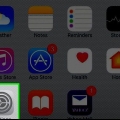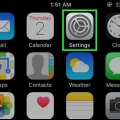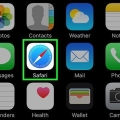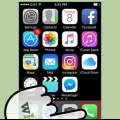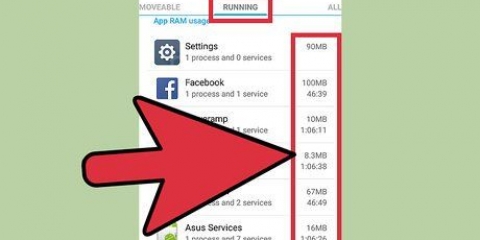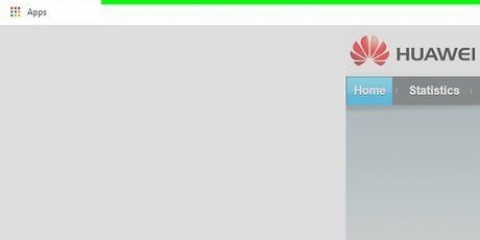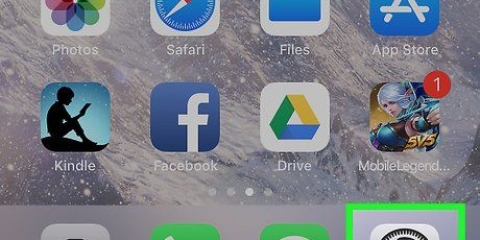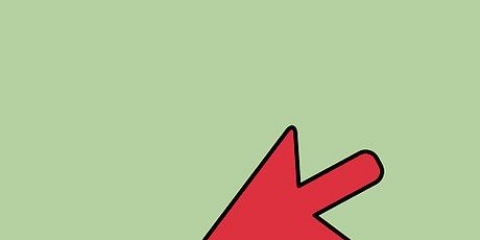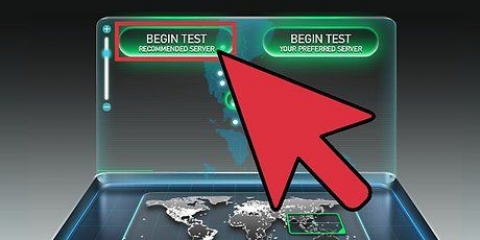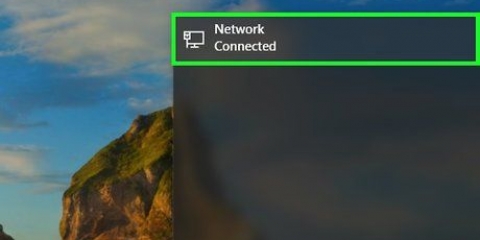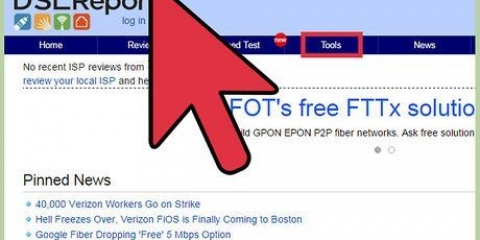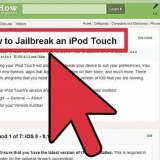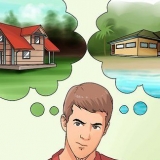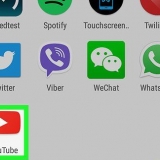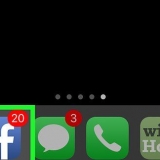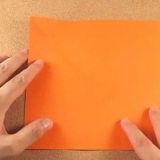Når du har konfigureret dit personlige hotspot for første gang, vil indstillingen `Personligt hotspot` blive vist på hovedlisten `Indstillinger`. Hvis denne mulighed er nedtonet eller mangler, understøtter dit mobilselskab ikke oprettelse af et personligt hotspot, eller du skal opgradere dit mobilabonnement. For en liste over udbydere, der understøtter trådløse hotspots, se denne Apple-supportside.






























Del din iphones internetforbindelse med din pc
Indhold
Hvis dit mobilselskab tillader det, kan du gøre din iPhone til et personligt internethotspot. Du kan bruge dette hotspot med dine andre enheder trådløst, via USB eller med en Bluetooth-forbindelse.
Trin
Metode 1 af 3: Opret et trådløst hotspot

1. Tryk på appen Indstillinger. Det kan være i en mappe kaldet `Utilities`.

2. Tryk på indstillingen Mobil.

3. Hvis ikke, skal du slå Mobildata til. Dette skal være aktiveret for at aktivere det trådløse hotspot.

4. Tryk på Konfigurer personligt hotspot. Denne knap vises kun, hvis du aldrig har brugt Personal Hotspot.

5. Tryk på indstillingen Wifi-adgangskode.

6. Indtast den adgangskode, du vil bruge til dit hotspot.

7. Tryk på skyderen Personligt hotspot for at slå den til.

8. I Windows skal du klikke på knappen "Netværk". Du vil se det i systembakken i nederste højre hjørne af skærmen.

9. Vælg din iPhones trådløse hotspot. Navnet på netværket vil bære navnet på din iPhone.

10. Indtast netværksadgangskoden. Dette er den adgangskode, du har oprettet på din iPhone før. Efter tilslutning vil pc`en være i stand til at gå online ved hjælp af din iPhones internetforbindelse.
Metode 2 af 3: Brug af USB-tethering

1. Installer iTunes på din computer. Hvis du tilslutter din iPhone til en Windows-computer, skal iTunes være installeret på computeren for at oprette forbindelse. Se manualen til din iPhone for mere information.

2. Tryk på `Indstillinger`-appen på din iPhone. Du kan finde den på en af dine hjemmeskærme eller i mappen `Hjælpeprogrammer`.

3. Tryk på indstillingen Mobil.

4. Slå mobildata til. Du skal bruge dette for at dele internettet fra din iPhone til din computer.

5. Tryk på indstillingen Konfigurer personligt hotspot. Hvis du ikke kan se det, understøtter din udbyder muligvis ikke personlige hotspots, eller din nuværende dataplan tillader det muligvis ikke.
Hvis du har oprettet et personligt hotspot for første gang, vil muligheden `Personligt hotspot` vises i appen `Indstillinger`.

6. Slå Personal Hotspot til.

7. Tilslut din iPhone til din computers USB-port.

8. Klik på `Netværk` i Windows. I Windows finder du dette i proceslinjen.

9. Klik på din iPhone for at vælge den som din computers netværk. Din computer vil nu bruge din iPhones internetforbindelse til at komme online.
Metode 3 af 3: Del internettet via bluetooth

1. Tryk på appen `Indstillinger`. Denne ligner et sæt gear. Det kan være i mappen "Hjælpeprogrammer".

2. Tryk på indstillingen Mobil.

3. Slå mobildata til. Mobildata skal være aktiveret for at bruge internetdeling via bluetooth.

4. Tryk på indstillingen Konfigurer personligt hotspot. Hvis du ikke kan se dette, eller hvis indstillingen er nedtonet, understøtter din udbyder muligvis ikke personlige hotspots, eller din nuværende dataplan tillader det muligvis ikke.
Når du har konfigureret dit første hotspot, bliver indstillingen `Personligt hotspot` tilgængelig i hovedmenuen `Indstillinger`.

5. Slå indstillingen Personligt hotspot til.

6. Tryk på knappen < øverst til venstre for at vende tilbage til `Indstillinger`.

7. Tryk på Bluetooth.

8. Slå Bluetooth til.

9. Klik på Bluetooth-knappen i proceslinjen. Hvis du ikke kan se et Bluetooth-ikon, har din Windows-computer muligvis ikke en Bluetooth-adapter installeret.

10. Klik på `Deltag i PAN (Personal Area Network)`.

11. Klik på knappen `Tilføj en enhed`. Det er øverst i vinduet.

12. Klik på din iPhone. Lad dette vindue stå åbent.

13. Tryk på Par eller Forbind på din iPhone. Du bliver muligvis bedt om at indtaste en kode, der vises på den anden enhed.

14. Vend tilbage til vinduet `Enheder og printere`.

15. Højreklik på din iPhone.

16. Vælg `Opret forbindelse til` og klik på `Adgangspunkt`. Din Windows-pc bruger nu din iPhones internetforbindelse via Bluetooth.
Tips
Find et sted med en god modtagelse. Det vil forbedre forbindelseshastigheden.
Advarsler
- Du bruger din månedlige tilgængelige datagrænse meget hurtigere via en computer. Desktopversioner af websteder og store downloads kan hurtigt overskride din datagrænse. Hold øje med dit forbrug.
Artikler om emnet "Del din iphones internetforbindelse med din pc"
Оцените, пожалуйста статью
Lignende
Populær